Как да изключите Windows 8, да скриете и промените лентата на задачите

Това е нова операционна система, която е напълно преосмислена във всичко - от състава на чиповете до взаимодействието на потребителя със системата.
Работата в Windows 8 е по-удобна и комфортна, тъй като тази версия има подобрен работен плот с актуализирана лента на задачите и оптимизирано управление на файлове.
Начини за изключване на прозорци
След първото запознаване с осмата версия, потребителят е изправен пред въпроса за правилното завършване на работата, тъй като бутонът "Старт" липсва. Следователно изключването на системата е истински проблем за някои потребители.
Къде е панелът за завършване на работата в осмата версия? Когато задържите курсора на мишката над долния десен ъгъл на екрана, се появява панел, за да спрете да работите в Windows 8.
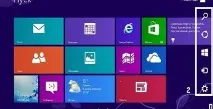

Панелът променя външния вид в зависимост от действията на потребителя. Когато се появи, е прозрачен, а след като задържите курсора на мишката върху един от бутоните, постепенно потъмнява.
В горната част на екрана има бутон "Опции", който е ограден в жълт квадрат. Ако щракнете върху него, в долния десен ъгъл ще се появи бутонът "Изключване". Има три начина да изключите компютъра си, като щракнете върху заспиване, изключване или рестартиране.

Бутонът Опции е заобиколен от жълт квадрат. Ако щракнете върху него, в долния десен ъгъл ще се появи бутонът "Изключване".
Как да скриете или промените лентата на задачите в Windows 8 (PS)
Лентата за бързо стартиране се използва за лесно стартиране на приложения. Ако полето на работния плот е запълнено с прозорци на програмата, тогава линията PZ е достъпна за преглед. Използва се за фиксиране отворенприложения, за да освободите място на вашия работен плот. Като задържите курсора върху обозначението на приложението и щракнете с мишката, то се отваря. За да премахнете обозначението от панела, като използвате мишката в прозореца с команди, който се появява, изберете реда „извличане на програмата от софтуера“.
Когато задържите курсора на мишката върху свободна част от панела и натиснете десния бутон на мишката, се появява прозорец с команди, където има ред "Свойства". Когато щракнете върху него - меню с няколко команди-превключватели. С помощта на командата “fix PZ” позицията на PZ се фиксира в обичайния си вид. За да скриете лентата на задачите в Windows 8, изберете командата „Автоматично скриване на ROM“. В този случай линията PZ изчезва за известно време и когато задържите мишката надолу по екрана, тя се появява отново.
Можете да промените лентата на задачите в Windows 8, като се движите наляво, надясно или нагоре и надолу и изберете желания размер на бутоните, за да посочите софтуерни програми. Има и други опции за поставяне на бутоните за обозначаване на програми в софтуера чрез следните команди. С командата "винаги групиране" всяко приложение изглежда като един бутон, дори и при множество отворени прозорци. Ако щракнете върху командата „Групиране, когато PV е пълен“, прозорците се показват с отделни етикетирани бутони и PV изглежда като стандартна лента на задачите в предишните версии на Windows. Когато са запълнени, отделно маркирани бутони се обединяват. Когато изберете командата „не групиране“, те се комбинират в един бутон и се намаляват по размер.
От дясната страна на PZ има зона за уведомяване, където се намират следните приложения: обем, време, мрежова връзка и др. Тук се намират икони на други приложения за лесен достъп до тях. Ако щракнете върху реда „Персонализиране“ в областта за уведомяване и поставите знаци върху иконите на програмата, те ще бъдатприкрепен към панела.
Лента с прелести
Това е непрозрачен панел, който се появява на екрана при поискване. Целта му е да осигури удобен достъп до често използвани функции на компютъра: старт, начален екран, настройки и устройства.
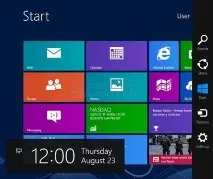
Панелът беше наречен Charms, защото плочките на програмите, разположени върху него, приличат на амулети на женски гривни. На английски думата "амулети" означава "талисмани". Амулетите действат като символи на значими неща за хората. Следователно във версия 8 Charms символизират всички значими неща за операционната система.
Charms е скрит от погледа на потребителите. Когато се извика, се появява изскачащ екранен панел с дата, час, икона за мрежови известия и др.
В зависимост от вида на компютъра (таблет или настолен), има три начина за извикване на панела:
- На сензорното устройство се намира от дясната страна на екрана - почистване.
- На клавиатурата - клавиши WINKEY + C.
- Когато се управлява с мишката, курсорът се премества в дясната страна на екрана и се плъзга нагоре и надолу, докато се появи панелът Charms.
работен плот
Това е важен елемент на Windows, който хоства и изпълнява документи и приложения в отделни прозорци.
Включвайки компютъра, стигаме до началния екран. Възниква въпросът защо не работи работният плот на Windows 8. Това се дължи на факта, че в "осемте" има два прозореца наведнъж: началният и работният плот, които са отделени един от друг. Програмите се стартират от тези две полета.
Стартовият екран съдържа плочка, наречена "работен плот". Ако щракнете върху него, ще се отвори класическият работен плот, както в другите версии. Състои се от обичайните елементи: работното пространство и лентата на задачите (PT), разположенина дъното. В предишните версии на софтуера имаше меню "Старт", в осмата на това място е поставен бутон, който връща началния екран.
Потребителят сам решава какво да постави на работния плот. Може да съхранява лични документи и папки, музикални файлове и снимки и др.. Работният плот може да се използва по същия начин, както в предишните версии.
Работа с прозорци
Всяка програма се отваря в отделен прозорец. Прозорците могат да се преместват и изпълняват с мишката, като задържите курсора над горния ред на прозореца. Два прозореца могат да бъдат разположени равномерно на работния плот. Ако ги свиете, тогава с помощта на клавишите Alt + Tab можете да превключвате работещи приложения на свой ред.
Когато програмата Explorer е отворена и искате да увеличите друг прозорец на тази програма, клавишът Shift и иконата на Explorer се натискат (едновременно). Така се отварят два прозореца на тази програма. За да ги затворите, натиснете клавишите Win + D. Когато натиснете отново тези клавиши, отворените приложения ще се появят отново.
Работният плот отваря програми, заредени на началния екран, като календар, будилник и т.н. Програмата Paint се намира на началния екран и ако щракнете върху нейната плочка, тя ще се отвори на работния плот и името й ще се появи върху софтуера.
Как да отваряте приложения в Windows 8
В Windows 8 има два типа приложения: Metro приложения и други стандартни приложения, намиращи се в други версии. Стандартните програми работят в осемте, както обикновено, без никакви ограничения. Приложенията на Metro не са в лентата на задачите. Не се затварят с "кръст".
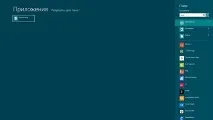
Можете да отваряте приложения в Windows 8, като щракнете върху плочките на приложенията, които се намират на началния екран. Този метод е доста прост. Ако необходимото приложение не съществува, курсорът се задържа над негосвободна част от екрана и натиснете десния бутон на мишката. Ще се появи списък с отворени програми. В прозореца, който се показва с команди, щракнете върху бутона „Всички приложения“.
Можете да използвате повече от две приложения едновременно, до четири едновременно, в зависимост от разделителната способност на екрана. Отговаряйте на имейли и планирайте бизнес срещи, правете записи в календара и записвайте гласа си с Voice Recorder.
За да затворите приложението, първо трябва да запазите информацията. Някои програми го записват автоматично. Периодично затваряйте неизползваните приложения, за да освободите паметта на компютъра.
В осмата версия прозорците на програмата нямат обичайния знак "x", който се намираше в горния десен ъгъл. Клавишната комбинация Alt + F4 се използва за затваряне на прозореца. Има и друг начин за затваряне. Приложението се избира в отворения панел с приложения и в контекстното меню с помощта на мишката се въвежда командата „затвори“.
Тази версия има приложение за будилник за Windows 8. За да го използвате, просто щракнете върху него, задайте часа с помощта на превключвателите, еднократна аларма или по ден, изберете звуков сигнал и след това запазете всичко. Чрез натискане на бутона "+" се настройват няколко аларми. Други удобни приложения са калкулатор, конвектор, времето.
Windows 8 има ново действие „копиране на екрана на компютъра“, което може да се споделя с приятели или да се използва за друга цел.
Можете да направите екранна снимка с помощта на клавиатурата, като натиснете клавишите Win + PrtScn, екранът потъмнява за момент, снимката се прави. Всички снимки се записват в папка "Картини", която се отваря с натискане на клавишите Win + E.
Как да включите камерата на Windows 8? Осмата версия има няколко вградени камери исъответно приложение.
- Преместете показалеца на мишката в десния ъгъл в долната част на прозореца, страничната лента се отваря.
- Натиснете бутона Старт.
- В менюто, което се показва, щракнете върху плочката Камера.
- Кликнете върху камерата.
- В екрана, който се отваря, щракнете върху „Разреши“, за да стартирате приложението за достъп до камерата и микрофона.
За да превключите режима на работа, натиснете бутона "Видео", който се намира в десния ъгъл в долната част на прозореца на камерата. С помощта на това приложение се свързва вградена или стационарна камера.
Бързи клавиши на Windows 8
Това е комбинация от два или повече клавиша, която извършва операция без използване на докосване или мишка. Бързите клавиши значително опростяват работата, повишават производителността на системата, спестявайки лично време на потребителите.
Ето някои от тях:
- Изпълнение на действие - Win + R
- За да превключите езика използвайте - Win + интервал